Excel从身份证号中提取出生日期的两种方法
1、第一种方法是利用Excel的分列功能。
首先我们打开Excel,编辑好报表。

2、将身份证号复制一份到“出生日期”列下面。
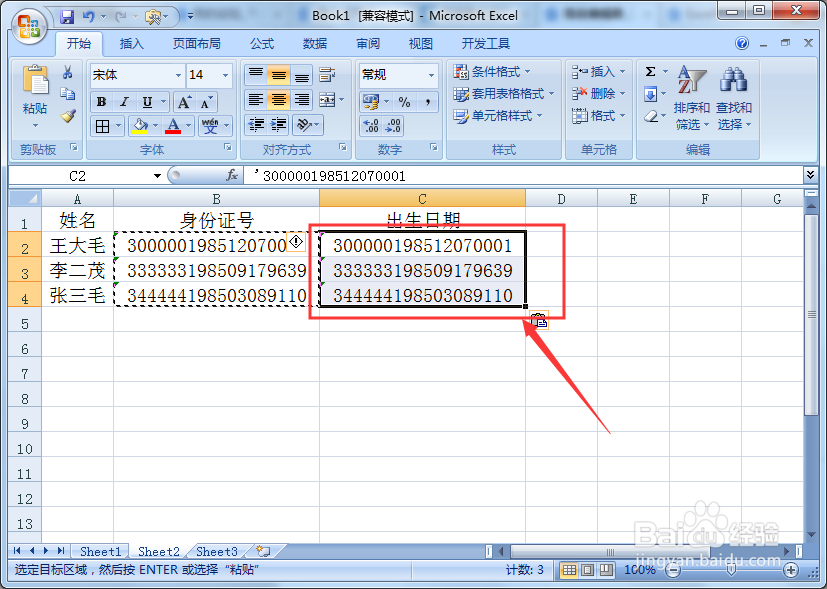
3、选中刚才复制的身份证号,点击“数据”选项卡,点击“分列”按钮。
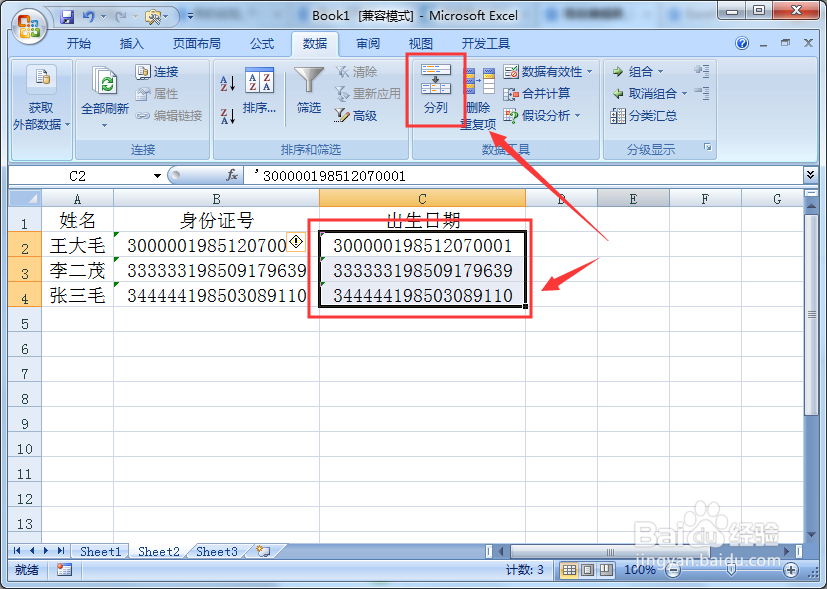
4、在弹出的对话框中选择“固定宽度”,点击“下一步”。

5、根据年月日所在位置设置好分割点,点击“下一步”。

6、将分割后的第一列和第三列设置为“不导入此列”,将第二列设置为“日期”格式。点击“完成”。
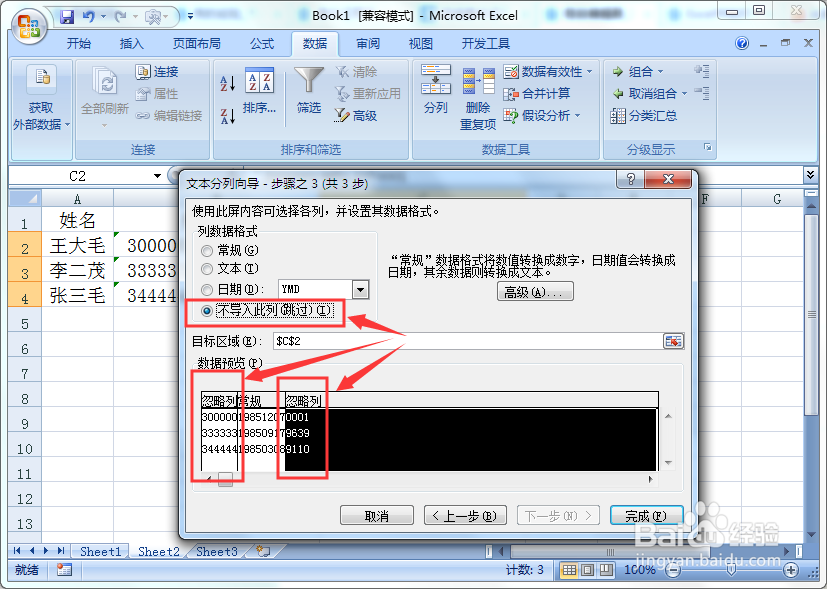
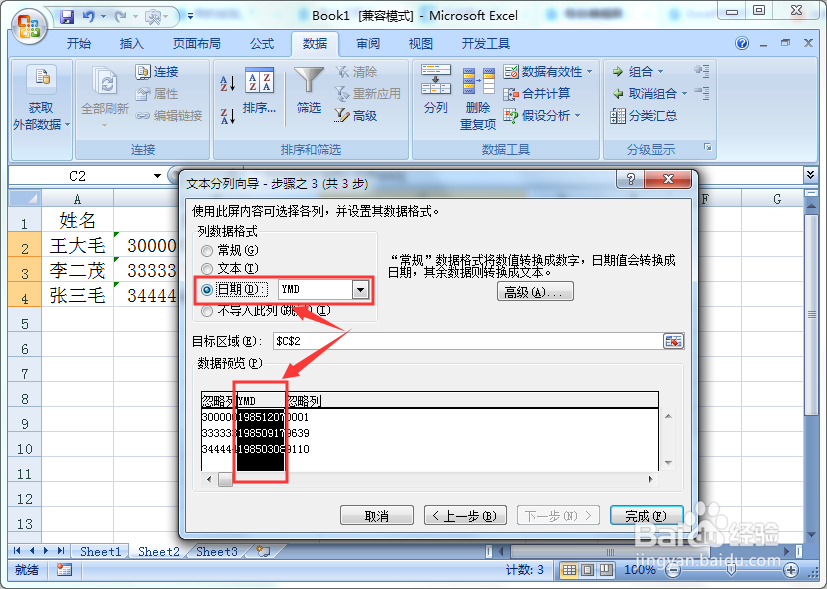
7、可以看到,出生日期已经被正确提取出来了。

1、第二种方法是利用公式来提取。
如下图,我们在C8单元格中输入公式“=TEXT(MID(B8,7,8),"0000-00-00")”
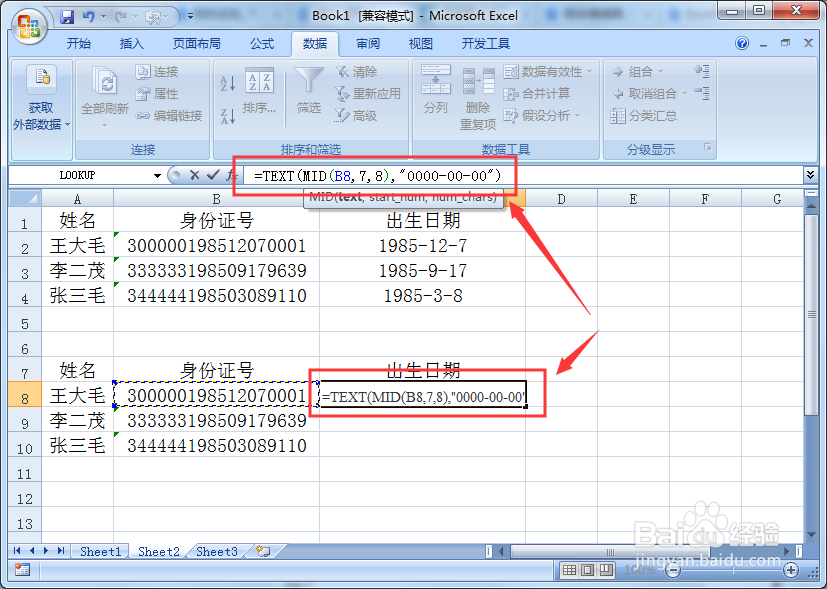
2、按下回车后,可以看到,出生日期也被正确提取了。
我们双击单元格右下角的小方块,将余下的单元格也填充相同的公式。

1、方法一:
1、打开Excel,编辑好报表。
2、将身份证号复制一份。
3、选中刚才复制的身份证号,点击“数据”选项卡,点击“分列”按钮。
4、选择“固定宽度”,点击“下一步”。
5、根据年月日所在位置设置好分割点,点击“下一步”。
6、将分割后的第一列和第三列设置为“不导入此列”,将第二列设置为“日期”格式。点击“完成”。
方法二:
1、在单元格中输入公式“=TEXT(MID(B8,7,8),"0000-00-00")”。
2、双击单元格右下角的小方块,将余下的单元格也填充相同的公式。
声明:本网站引用、摘录或转载内容仅供网站访问者交流或参考,不代表本站立场,如存在版权或非法内容,请联系站长删除,联系邮箱:site.kefu@qq.com。
阅读量:177
阅读量:47
阅读量:98
阅读量:85
阅读量:193